Dell Latitude 3460 Panduan Pemilik Komputer Model Resmi: P63G Tipe Resmi: P63G001

Welcome message from author
This document is posted to help you gain knowledge. Please leave a comment to let me know what you think about it! Share it to your friends and learn new things together.
Transcript

Dell Latitude 3460Panduan Pemilik Komputer
Model Resmi: P63GTipe Resmi: P63G001

Catatan, perhatian, dan peringatanCATATAN: CATATAN menunjukkan informasi penting yang akan membantu Anda menggunakan komputer lebih baik lagi.
PERHATIAN: PERHATIAN menunjukkan kemungkinan terjadinya kerusakan pada perangkat keras atau hilangnya data, dan memberitahu Anda mengenai cara menghindari masalah tersebut.
PERINGATAN: PERINGATAN menunjukkan potensi kerusakan harta benda, cedera pribadi, atau kematian
Copyright © 2016 Dell Inc. Hak cipta dilindungi undang-undang. Produk ini dilindungi oleh undang-undang hak cipta dan hak atas kekayaan intelektual di AS dan internasional. Dell dan logo Dell merupakan merek dagang dari Dell Inc. di Amerika Serikat dan/atau yurisdiksi lain. Seluruh merek dan nama lainnya yang disebutkan di sini dapat merupakan merek dagang perusahaannya masing-masing.™
2016 - 01
Rev. A00

Daftar Isi
1 Mengerjakan komputer Anda............................................................................. 6Petunjuk keselamatan........................................................................................................................... 6
Sebelum mengerjakan bagian dalam komputer.................................................................................. 7
Mematikan komputer............................................................................................................................ 7
Setelah mengerjakan bagian dalam komputer.................................................................................... 8
2 Melepaskan dan memasang komponen...........................................................9Alat bantu yang direkomendasikan...................................................................................................... 9
Melepaskan baterai................................................................................................................................9
Memasang baterai................................................................................................................................. 9
Melepaskan penutup bawah............................................................................................................... 10
Memasang penutup bawah................................................................................................................ 10
Melepaskan keyboard..........................................................................................................................10
Memasang Keyboard........................................................................................................................... 11
Melepaskan unit hard disk................................................................................................................... 11
Memasang unit hard disk.................................................................................................................... 12
Melepaskan bracket hard disk.............................................................................................................12
Memasang bracket hard disk.............................................................................................................. 12
Melepaskan kartu WLAN......................................................................................................................13
Memasang kartu WLAN....................................................................................................................... 13
Melepaskan modul memori................................................................................................................ 13
Memasang modul memori..................................................................................................................14
Melepas sandaran tangan................................................................................................................... 14
Memasang sandaran tangan............................................................................................................... 15
Melepaskan baterai sel berbentuk koin.............................................................................................. 15
Memasang baterai sel berbentuk koin................................................................................................16
Melepaskan board USB....................................................................................................................... 16
Memasang board USB......................................................................................................................... 17
Melepaskan board VGA....................................................................................................................... 17
Memasang board VGA.........................................................................................................................17
Melepaskan speaker............................................................................................................................ 18
Memasang speaker..............................................................................................................................18
Melepaskan kipas sistem..................................................................................................................... 19
Memasang kipas sistem.......................................................................................................................19
Melepaskan kabel display................................................................................................................... 20
Memasang kabel display.....................................................................................................................20
Melepaskan port konektor daya......................................................................................................... 20
Memasang port konektor daya........................................................................................................... 21
3

Melepaskan board sistem....................................................................................................................21
Memasang board sistem.....................................................................................................................22
Melepaskan unit pendingin.................................................................................................................22
Memasang unit pendingin.................................................................................................................. 23
Melepaskan unit display......................................................................................................................24
Memasang unit display....................................................................................................................... 24
Melepaskan bezel display....................................................................................................................25
Memasang bezel display.....................................................................................................................26
Melepaskan kamera............................................................................................................................ 26
Memasang kamera.............................................................................................................................. 27
Melepaskan panel display....................................................................................................................27
Memasang panel display.....................................................................................................................28
3 System Setup (Pengaturan Sistem)................................................................. 29Boot Sequence (Urutan Boot)............................................................................................................ 29
Tombol vavigasi.................................................................................................................................. 29
Ikhtisar Pengaturan Sistem................................................................................................................. 30
Mengakses System Setup (Pengaturan Sistem)................................................................................. 30
Opsi layar umum.................................................................................................................................30
Opsi layar System Configuration (Konfigurasi Sistem).......................................................................31
Opsi layar video................................................................................................................................... 33
Opsi layar Security (Keamanan).......................................................................................................... 33
Opsi layar Secure Boot (Boot Aman)..................................................................................................35
Opsi layar Performance (Kinerja)........................................................................................................36
Opsi layar Power Management (Pengelolaan Daya)..........................................................................37
Opsi layar POST Behavior (Perilaku POST).........................................................................................38
Opsi layar Virtualization support (Dukungan virtualisasi).................................................................. 39
Opsi layar nirkabel...............................................................................................................................39
Opsi layar Maintenance (Pemeliharaan)............................................................................................ 40
Opsi layar System Log (Log Sistem)................................................................................................... 40
Memperbarui BIOS .............................................................................................................................40
Kata sandi sistem dan pengaturan......................................................................................................41
Menetapkan kata sandi sistem dan kata sandi pengaturan..........................................................41
Menghapus atau mengganti kata sandi sistem dan/atau kata sandi pengaturan saat ini.......... 42
4 Diagnostik............................................................................................................43Diagnostik Enhanced Pre-Boot System Assessment (ePSA)............................................................. 43
Lampu status perangkat..................................................................................................................... 44
Lampu status baterai...........................................................................................................................44
5 Spesifikasi Teknis................................................................................................ 45Spesifikasi sistem.................................................................................................................................45
4

Spesifikasi prosesor.............................................................................................................................45
Spesifikasi memori.............................................................................................................................. 45
Spesifikasi audio.................................................................................................................................. 46
Spesifikasi video.................................................................................................................................. 46
Spesifikasi kamera............................................................................................................................... 46
Spesifikasi komunikasi.........................................................................................................................47
Spesifikasi port dan konektor..............................................................................................................47
Spesifikasi display................................................................................................................................ 47
Spesifikasi keyboard............................................................................................................................48
Spesifikasi panel sentuh......................................................................................................................48
Spesifikasi baterai................................................................................................................................ 48
Spesifikasi adaptor AC.........................................................................................................................49
Spesifikasi fisik..................................................................................................................................... 49
Spesifikasi lingkungan......................................................................................................................... 50
6 Menghubungi Dell.............................................................................................. 51
5

1Mengerjakan komputer Anda
Petunjuk keselamatan
Gunakan panduan keselamatan berikut untuk membantu Anda melindungi komputer dari kemungkinan kerusakan dan membantu Anda memastikan keselamatan diri Anda. Kecuali dinyatakan sebaliknya, setiap prosedur yang disertakan dalam dokumen ini mengasumsikan adanya kondisi berikut :
• Anda telah membaca informasi keselamatan yang dikirimkan bersama komputer Anda.
• Komponen dapat diganti atau--jika dibeli secara terpisah--dipasang dengan menjalankan prosedur pelepasan dalam urutan terbalik.
PERINGATAN: Lepaskan sambungan semua sumber daya sebelum membuka penutup komputer atau panel. Setelah Anda selesai mengerjakan bagian dalam komputer, pasang kembali semua penutup, panel, dan sekrup sebelum menyambungkannya ke sumber daya.
PERINGATAN: Sebelum mengerjakan bagian dalam komputer, baca informasi keselamatan yang dikirim bersama komputer Anda. Untuk informasi praktik terbaik keselamatan, lihat halaman depan Kepatuhan Peraturan di www.dell.com/regulatory_compliance
PERHATIAN: Banyak perbaikan yang hanya dapat dilakukan oleh teknisi servis bersertifikat. Anda harus menjalankan penelusuran kesalahan saja dan perbaikan sederhana seperti yang dibolehkan di dalam dokumentasi produk Anda, atau yang disarankan secara online atau layanan telepon dan oleh tim dukungan. Kerusakan yang terjadi akibat pekerjaan servis yang tidak diotorisasi oleh Dell tidak akan ditanggung oleh garansi Anda. Bacalah dan ikuti petunjuk keselamatan yang disertakan bersama produk.
PERHATIAN: Untuk menghindari sengatan listrik, gunakan gelang antistatis atau pegang permukaan logam yang tidak dicat, seperti konektor pada bagian belakang komputer secara berkala.
PERHATIAN: Tangani komponen dan kartu secara hati-hati. Jangan sentuh komponen atau permukaan kontak pada kartu. Pegang kartu pada tepinya atau pada braket logam yang terpasang. Pegang komponen seperti prosesor pada tepinya, serta bukan pada pin.
PERHATIAN: Saat Anda melepaskan kabel, tarik pada konektornya atau tab tarik, bukan pada kabelnya. Beberapa kabel memiliki konektor dengan tab pengunci; jika Anda melepaskan jenis kabel ini, tekan pada tab pengunci sebelum Anda melepaskan kabel. Saat Anda menarik konektor, jaga agar tetap sejajar agar pin konektor tidak bengkok. Selain itu, sebelum Anda menyambungkan kabel, pastikan bahwa kedua konektor memiliki orientasi yang benar dan sejajar.
CATATAN: Warna komputer dan komponen tertentu mungkin terlihat berbeda dari yang ditampilkan pada dokumen ini.
6

Sebelum mengerjakan bagian dalam komputerUntuk mencegah kerusakan pada komputer, lakukan langkah-langkah berikut sebelum Anda mulai mengerjakan bagian dalam komputer.
1. Pastikan Anda mengikuti Petunjuk keselamatan.
2. Pastikan permukaan tempat Anda bekerja telah bersih dan rata agar penutup komputer tidak tergores.
3. Matikan komputer Anda, lihat Mematikan komputer.
PERHATIAN: Untuk melepas kabel jaringan, lepaskan kabel dari komputer terlebih dahulu, lalu lepaskan kabel dari perangkat jaringan.
4. Lepaskan sambungan semua kabel jaringan dari komputer.
5. Lepaskan sambungan komputer dan semua perangkat yang terpasang dari stopkontak.
6. Tekan dan tahan tombol daya saat koneksi komputer dicabut untuk menghubungkan board sistem ke ground.
7. Lepaskan penutup.
PERHATIAN: Sebelum menyentuh apa pun di bagian dalam komputer, sentuh permukaan logam yang tidak dicat, seperti logam pada bagian belakang komputer. Saat bekerja, sentuh secara berkala permukaan logam yang tidak bercat untuk menghilangkan listrik statis, yang dapat mengganggu komponen internal.
Mematikan komputerPERHATIAN: Agar data tidak hilang, simpan dan tutup semua file yang terbuka, lalu keluar dari semua program yang terbuka sebelum Anda mematikan komputer.
1. Mematikan komputer:
• Di dalam Windows 10 (menggunakan perangkat yang mendukung layar sentuh atau mouse):
1. Klik atau ketuk .
2. Klik atau ketuk lalu klik atau sentuh Shut down (Matikan).
• Di dalam Windows 8 (menggunakan perangkat yang mendukung layar sentuh):
1. Gesek dari tepi kanan layar, buka menu Charms dan pilih Settings (Pengaturan).
2. Ketuk lalu ketuk Shut down (Matikan)
• Di Windows 8 (menggunakan mouse):
1. Tunjuk sudut kanan atas layar dan klik Settings (Pengaturan).
2. Klik lalu klik Shut down (Matikan).
• Dalam Windows 7:
1. Klik Mulai.
7

2. Klik Matikan.
2. Pastikan bahwa komputer dan semua perangkat yang terpasang dimatikan. Jika komputer Anda dan perangkat yang terpasang tidak mati secara otomatis saat Anda menutup sistem operasi, tekan dan tahan tombol daya selama 6 detik untuk mematikannya.
Setelah mengerjakan bagian dalam komputer
Setelah Anda menyelesaikan setiap prosedur penggantian, pastikan Anda telah menyambungkan semua peralatan eksternal, kartu, dan kabel sebelum menyalakan komputer.
PERHATIAN: Agar tidak merusak komputer, hanya gunakan baterai yang dirancang untuk komputer Dell tersebut. Jangan gunakan baterai yang dirancang untuk komputer Dell lainnya.
1. Sambungkan setiap perangkat eksternal, seperti replikator port atau media base, serta pasang kembali setiap kartu, seperti kartu ExpressCard.
2. Sambungkan setiap kabel telepon atau jaringan ke komputer.
PERHATIAN: Untuk menyambungkan kabel jaringan, terlebih dahulu pasang kabel ke dalam perangkat jaringan dan pasang ke dalam komputer.
3. Pasang kembali baterai.
4. Pasang kembali penutup bawah.
5. Sambungkan komputer dan semua perangkat yang terpasang ke stopkontak.
6. Nyalakan Komputer.
8

2Melepaskan dan memasang komponenBagian ini menyediakan informasi yang mendetail tentang cara melepaskan atau memasang komponen dari komputer Anda.
Alat bantu yang direkomendasikan
Prosedur dalam dokumen ini meminta Anda menyediakan alat bantu berikut:
• Obeng minus kecil
• Obeng Phillips #0
• Obeng Phillips #1
• Pencungkil plastik kecil
Melepaskan baterai1. Ikuti prosedur dalam Sebelum Mengerjakan Bagian Dalam Komputer Anda.
2. Untuk melepaskan baterai:
a. Geser kait baterai untuk melepaskan baterai [1].
b. Tarik dan angkat baterai untuk melepaskannya dari komputer [2].
Memasang baterai1. Masukkan baterai ke dalam slot hingga terdengar suara klik tanda telah terpasang ke tempatnya.
2. Ikuti prosedur dalam Setelah Mengerjakan Bagian Dalam Komputer.
9

Melepaskan penutup bawah1. Ikuti prosedur dalam Sebelum Mengerjakan Bagian Dalam Komputer Anda.
2. Lepaskan baterai.
3. Untuk melepaskan penutup bawah:
a. Longgarkan sekrup penahan yang menahan penutup bawah ke komputer [1].
b. Dengan menggunakan pencungkil plastik, cungkil penutup bawah dan lepaskan dari komputer [2].
Memasang penutup bawah1. Pasang kembali penutup bawah pada komputer hingga terdengar suara klik tanda terpasang pada
tempatnya.
2. Kencangkan sekrup tertambat untuk menahan penutup bawah ke komputer.
3. Pasang baterai.
4. Ikuti prosedur dalam Setelah Mengerjakan Bagian Dalam Komputer.
Melepaskan keyboard1. Ikuti prosedur dalam Sebelum Mengerjakan Bagian Dalam Komputer Anda.
2. Lepaskan baterai.
3. Balikkan komputer dan buka display untuk mengakses keyboard.
4. Untuk melepaskan keyboard:
a. Dengan menggunakan pencungkil plastik, lepaskan keyboard dari bagian tepi [1] dan angkat keyboard dari komputer [2].
b. Lepaskan kait dan lepaskan sambungan kabel keyboard dari konektor pada board sistem [3, 4].
10

Memasang Keyboard1. Sambungkan kabel keyboard ke konektor pada board sistem.
2. Tempatkan keyboard pada komputer dan tekan di sepanjang bagian sisinya sampai terdengar suara klik tanda telah masuk ke tempatnya.
3. Pasang baterai.
4. Ikuti prosedur dalam Setelah Mengerjakan Bagian Dalam Komputer.
Melepaskan unit hard disk1. Ikuti prosedur dalam Sebelum Mengerjakan Bagian Dalam Komputer Anda.
2. Lepaskan:
a. baterai
b. penutup bawah
3. Untuk melepaskan unit hard disk:
a. Lepaskan sekrup yang menahan unit hard disk ke komputer [1].
b. Lepaskan sambungan kabel unit hard disk dari konektor pada board sistem [2].
c. Angkat dan lepaskan unit hard disk dari komputer [3].
11

Memasang unit hard disk1. Pasang kembali unit hard disk ke dalam slot pada komputer.
2. Sambungkan kabel unit hard disk ke konektor pada board sistem.
3. Kencangkan sekrup untuk menahan unit hard disk ke komputer.
4. Pasang:
a. baterai
b. penutup bawah
5. Ikuti prosedur dalam Setelah Mengerjakan Bagian Dalam Komputer.
Melepaskan bracket hard disk1. Ikuti prosedur dalam Sebelum Mengerjakan Bagian Dalam Komputer Anda.
2. Lepaskan:
a. baterai
b. penutup bawah
c. unit hard disk
3. Untuk melepaskan bracket hard disk:
a. Lepaskan sekrup untuk melepaskan bracket hard disk dari unit hard disk [1].
b. Lepaskan hard disk dari bracket hard disk [2].
c. Lepaskan sambungan kabel hard disk dari hard disk [3].
Memasang bracket hard disk1. Sambungkan kabel hard disk ke konektor pada hard disk.
2. Tempatkan bracket hard disk pada hard disk agar sejajar dengan dudukan sekrup pada kedua sisi hard disk.
3. Eratkan sekrup untuk menahan braket hard disk ke hard disk.
4. Pasang:
a. unit hard disk
b. penutup bawah
c. baterai
5. Ikuti prosedur dalam Setelah Mengerjakan Bagian Dalam Komputer.
12

Melepaskan kartu WLAN1. Ikuti prosedur dalam Sebelum Mengerjakan Bagian Dalam Komputer Anda.
2. Lepaskan:
a. baterai
b. penutup bawah
3. Untuk melepaskan kartu WLAN:
a. Longgarkan sekrup tertambat [1] untuk melepaskan tab logam dari kartu WLAN [2].
b. Lepaskan sambungan kabel WLAN dari kartu WLAN [3].
c. Dengan menggunakan pencungkil plastik, lepaskan kartu WLAN dari komputer [4].
d. Lepaskan sambungan kartu WLAN dari konektor untuk melepaskannya [5].
Memasang kartu WLAN1. Sambungkan kartu WLAN ke konektor pada board sistem.
2. Sambungkan kabel antena WLAN ke konektor pada kartu WLAN.
3. Tempatkan tab logam untuk membuatnya sejajar dengan dudukan sekrup pada kartu WLAN untuk menahan kabel WLAN tersebut.
4. Kencangkan sekrup tertambat untuk menahan kartu WLAN ke komputer.
5. Pasang:
a. penutup bawah
b. baterai
6. Ikuti prosedur dalam Setelah Mengerjakan Bagian Dalam Komputer.
Melepaskan modul memori1. Ikuti prosedur dalam Sebelum Mengerjakan Bagian Dalam Komputer Anda.
2. Lepaskan:
a. baterai
b. penutup bawah
3. Untuk melepaskan modul memori:
13

a. Lepaskan klip penahan keluar dari modul memori hingga modul memori terrsembul keluar [1].b. Lepaskan sambungan modul memori dari konektor untuk melepaskannya dari komputer [2].
Memasang modul memori1. Masukkan modul memori ke dalam konektor dan tekan sampai modul memori terpasang ke
tempatnya dengan ditandai bunyi klik.
2. Pasang:
a. penutup bawahb. baterai
3. Ikuti prosedur dalam Setelah Mengerjakan Bagian Dalam Komputer.
Melepas sandaran tangan1. Ikuti prosedur dalam Sebelum Mengerjakan Bagian Dalam Komputer Anda.
2. Lepaskan:
a. bateraib. penutup bawahc. unit hard diskd. keyboard
3. Lepaskan sekrup yang menahan sandaran tangan ke komputer.
14

4. Untuk melepas sandaran tangan:
a. Buka display dan lepaskan kait untuk melepaskan sambungan kabel tombol daya, kabel pembaca sidik jari, kabel panel sentuh, dan kabel LED dari konektor pada board sistem [1, 2].
b. Lepaskan sekrup yang menahan sandaran tangan ke komputer [3].
c. Dengan menggunakan pencungkil plastik, lepaskan sandaran tangan dari bagian tepi dan lepaskan dari komputer [4].
Memasang sandaran tangan1. Tempatkan sandaran tangan pada komputer dan tekan di sepanjang semua sisi sampai terdengar
bunyi klik tanda telah terpasang ke tempatnya.
2. Sambungkan kabel tombol daya, kabel pembaca sidik jari, kabel panel sentuh, dan kabel LED ke konektor pada board sistem.
3. Balikkan komputer dan eratkan sekrup yang menahan unit sandaran tangan ke komputer.
4. Pasang:
a. keyboard
b. unit hard disk
c. penutup bawah
d. baterai
5. Ikuti prosedur dalam Setelah Mengerjakan Bagian Dalam Komputer.
Melepaskan baterai sel berbentuk koin1. Ikuti prosedur dalam Sebelum Mengerjakan Bagian Dalam Komputer Anda.
2. Lepaskan:
a. baterai
b. penutup bawah
c. unit hard disk
d. keyboard
e. sandaran tangan
f. board sistem
3. Untuk melepaskan baterai sel berbentuk koin:
a. Lepaskan sambungan kabel baterai sel berbentuk koin dari konektor pada board sistem.
b. Angkat dan lepaskan baterai sel berbentuk koin dari perekat yang ada pada board sistem.
15

Memasang baterai sel berbentuk koin1. Masukkan baterai sel berbentuk koin pada slot pada board sistem.
2. Sambungkan baterai sel berbentuk koin ke konektor pada board sistem.
3. Pasang:
a. board sistem
b. sandaran tangan
c. keyboard
d. unit hard disk
e. penutup bawah
f. baterai
4. Ikuti prosedur dalam Setelah Mengerjakan Bagian Dalam Komputer.
Melepaskan board USB1. Ikuti prosedur dalam Sebelum Mengerjakan Bagian Dalam Komputer Anda.
2. Lepaskan:
a. baterai
b. penutup bawah
c. unit hard disk
d. keyboard
e. sandaran tangan
3. Untuk melepaskan board USB:
a. Angkat kait dan lepaskan sambungan kabel board USB dari konektor pada board USB [1, 2].
b. Lepaskan sekrup yang menahan board USB ke komputer [3].
c. Angkat dan lepaskan board USB dari komputer [4].
16

Memasang board USB1. Tempatkan board USB ke dalam slot pada komputer.
2. Kencangkan sekrup untuk menahan board USB ke komputer.
3. Sambungkan kabel board USB ke konektor pada board USB.
4. Pasang:
a. sandaran tangan
b. keyboard
c. unit hard disk
d. penutup bawah
e. baterai
5. Ikuti prosedur dalam Setelah Mengerjakan Bagian Dalam Komputer.
Melepaskan board VGA1. Ikuti prosedur dalam Sebelum Mengerjakan Bagian Dalam Komputer Anda.
2. Lepaskan:
a. baterai
b. penutup bawah
c. unit hard disk
d. keyboard
e. sandaran tangan
3. Untuk melepaskan board VGA:
a. Kelupas pita perekat untuk mengakses kabel board VGA [1].
b. Angkat kait dan lepaskan sambungan kabel board VGA dari konektor pada board VGA [2, 3].
c. Lepaskan sekrup yang menahan board VGA ke komputer.
d. Angkat dan lepaskan board VGA dari komputer [4].
Memasang board VGA1. Tempatkan board VGA ke dalam slot pada komputer.
2. Kencangkan sekrup untuk menahan board VGA ke komputer.
3. Sambungkan kabel board VGA ke konektor pada board VGA.
4. Pasang pita perekat untuk menahan kabel board VGA.
17

5. Pasang:
a. sandaran tangan
b. keyboard
c. unit hard disk
d. penutup bawah
e. baterai
6. Ikuti prosedur dalam Setelah Mengerjakan Bagian Dalam Komputer.
Melepaskan speaker1. Ikuti prosedur dalam Sebelum Mengerjakan Bagian Dalam Komputer Anda.
2. Lepaskan:
a. baterai
b. penutup bawah
c. unit hard disk
d. keyboard
e. sandaran tangan
3. Untuk melepaskan speaker:
a. Lepaskan sambungan kabel speaker dari konektor pada board sistem [1].
b. Angkat dan lepaskan speaker kiri dari komputer [2].
c. Lepaskan kabel speaker dari kanal perutean.
d. Angkat dan lepaskan speaker kanan dari komputer [2].
Memasang speaker1. Tempatkan speaker pada kedua slot pada komputer.
2. Rutekan kabel speaker agar sejajar melalui kanal perutean.
3. Sambungkan kabel speaker ke konektor pada board sistem.
4. Pasang:
a. sandaran tangan
b. keyboard
c. unit hard disk
18

d. penutup bawah
e. baterai
5. Ikuti prosedur dalam Setelah Mengerjakan Bagian Dalam Komputer.
Melepaskan kipas sistem1. Ikuti prosedur dalam Sebelum Mengerjakan Bagian Dalam Komputer Anda.
2. Lepaskan:
a. baterai
b. penutup bawah
c. unit hard disk
d. keyboard
e. sandaran tangan
3. Untuk melepaskan kipas sistem:
a. Lepaskan sambungan kabel kipas sistem dari konektor pada board sistem [1].
b. Lepaskan sekrup yang menahan kipas sistem ke komputer [2].
c. Angkat dan lepaskan kipas sistem dari komputer [3].
Memasang kipas sistem1. Tempatkan kipas sistem ke dalam slot pada komputer.
2. Kencangkan sekrup untuk menahan kipas sistem ke komputer.
3. Sambungkan kabel kipas sistem ke konektor pada board sistem.
4. Pasang:
a. sandaran tangan
b. keyboard
c. unit hard disk
d. penutup bawah
e. baterai
5. Ikuti prosedur dalam Setelah Mengerjakan Bagian Dalam Komputer.
19

Melepaskan kabel display1. Ikuti prosedur dalam Sebelum Mengerjakan Bagian Dalam Komputer Anda.
2. Lepaskan:
a. baterai
b. penutup bawah
c. unit hard disk
d. keyboard
e. sandaran tangan
3. Untuk melepaskan kabel display:
a. Lepaskan semua sekrup untuk melepaskan tab logam yang menahan kabel display tersebut [1].
b. Angkat tab logam untuk mengakses kabel display [2].
c. Kelupas pita perekat yang menahan kabel display [3].
d. Lepaskan sambungan kabel display dari konektor pada board sistem [4].
Memasang kabel display1. Sambungkan kabel display ke konektor pada board sistem.
2. Pasang pita perekat untuk menahan kabel display.
3. Tempatkan tab logam pada kabel display.
4. Kencangkan sekrup untuk menahan tab logam.
5. Pasang:
a. sandaran tangan
b. keyboard
c. unit hard disk
d. penutup bawah
e. baterai
6. Ikuti prosedur dalam Setelah Mengerjakan Bagian Dalam Komputer.
Melepaskan port konektor daya1. Ikuti prosedur dalam Sebelum Mengerjakan Bagian Dalam Komputer Anda.
2. Lepaskan:
a. baterai
20

b. penutup bawah
c. unit hard disk
d. keyboard
e. sandaran tangan
f. kabel display
3. Untuk melepaskan port konektor daya:
a. Lepaskan sambungan kabel port konektor daya dari konektor pada board sistem [1].
b. Lepaskan kabel port konektor daya dari dudukannya.
c. Lepaskan sekrup yang menahan port konektor daya ke komputer [2].
d. Angkat dan lepaskan port konektor daya dari komputer [3].
Memasang port konektor daya1. Masukkan port konektor daya ke dalam slot pada komputer.
2. Rutekan kabel port konektor daya melalui kanal perutean.
3. Sambungkan kabel port konektor daya ke konektor pada board sistem.
4. Kencangkan sekrup untuk menahan port konektor daya ke komputer.
5. Pasang:
a. kabel display
b. sandaran tangan
c. keyboard
d. unit hard disk
e. penutup bawah
f. baterai
6. Ikuti prosedur dalam Setelah Mengerjakan Bagian Dalam Komputer.
Melepaskan board sistem1. Ikuti prosedur dalam Sebelum Mengerjakan Bagian Dalam Komputer Anda.
2. Lepaskan:
a. baterai
b. penutup bawah
c. unit hard disk
d. kartu WLAN
21

e. memori
f. keyboard
g. sandaran tangan
h. kabel display
i. kipas sistem
3. Untuk melepaskan board sistem:
a. Lepaskan sambungan semua kabel dari konektor pada board sistem.
b. Lepaskan sekrup yang menahan board sistem ke komputer [1].
c. Angkat dan lepaskan board sistem dari komputer [2].
Memasang board sistem1. Tempatkan board sistem ke dalam slot pada komputer.
2. Sambungkan semua kabel ke konektor pada board sistem.
3. Kencangkan sekrup untuk menguatkan board sistem ke komputer.
4. Pasang:
a. kipas sistem
b. kabel display
c. sandaran tangan
d. keyboard
e. memori
f. kartu WLAN
g. unit hard disk
h. penutup bawah
i. baterai
5. Ikuti prosedur dalam Setelah Mengerjakan Bagian Dalam Komputer.
Melepaskan unit pendingin1. Ikuti prosedur dalam Sebelum Mengerjakan Bagian Dalam Komputer Anda.
2. Lepaskan:
a. baterai
22

b. penutup bawah
c. unit hard disk
d. kartu WLAN
e. memori
f. keyboard
g. sandaran tangan
h. kabel display
i. kipas sistem
j. board sistem
3. Untuk melepaskan unit pendingin:
a. Lepaskan sekrup yang menahan unit pendingin ke board sistem [1, 2, 3].
b. Angkat dan lepaskan unit pendingin dari komputer [4].
Memasang unit pendingin1. Tempatkan unit pendingin untuk menyejajarkannya dengan dudukan sekrup pada board sistem.
2. Eratkan sekrup yang menahan unit pendingin ke board sistem.
3. Pasang:
a. board sistem
b. kipas sistem
c. kabel display
d. sandaran tangan
e. keyboard
f. memori
g. kartu WLAN
h. unit hard disk
i. penutup bawah
j. baterai
4. Ikuti prosedur dalam Setelah Mengerjakan Bagian Dalam Komputer.
23

Melepaskan unit display1. Ikuti prosedur dalam Sebelum Mengerjakan Bagian Dalam Komputer Anda.
2. Lepaskan:
a. baterai
b. penutup bawah
c. unit hard disk
d. kartu WLAN
e. memori
f. keyboard
g. sandaran tangan
h. kabel display
i. port konektor daya
j. kipas sistem
k. board sistem
3. Untuk melepaskan unit display:
a. Lepaskan karet pada kedua sisi komputer [1].
b. Lepaskan sekrup yang menahan unit display ke sasis [2].
c. Angkat dan lepaskan unit display dari sasis [3].
Memasang unit display1. Tempatkan unit display untuk menyejajarkannya dengan dudukan sekrup pada sasis.
2. Tempatkan karet pada kedua sisi komputer.
3. Kencangkan sekrup untuk mengencangkan unit display ke chasis.
4. Pasang:
a. board sistem
b. kipas sistem
c. kabel display
d. port konektor daya
e. sandaran tangan
24

f. keyboard
g. memori
h. kartu WLAN
i. unit hard disk
j. penutup bawah
k. baterai
5. Ikuti prosedur dalam Setelah Mengerjakan Bagian Dalam Komputer.
Melepaskan bezel display1. Ikuti prosedur dalam Sebelum Mengerjakan Bagian Dalam Komputer Anda.
2. Lepaskan:
a. baterai
b. penutup bawah
c. unit hard disk
d. kartu WLAN
e. memori
f. keyboard
g. sandaran tangan
h. kabel display
i. kipas sistem
j. board sistem
k. port konektor daya
l. unit display
3. Untuk melepaskan bezel display:
a. Dengan menggunakan pencungkil plastik, lepaskan bezel display dari bagian bawah unit display [1].
b. Lepaskan bezel display dari bagian tepinya dan lepaskan bezel display dari unit display [2, 3, 4].
25

Memasang bezel display1. Tempatkan bezel display pada komputer dan tekan di sepanjang bagian sisinya sampai terdengar
suara klik tanda telah masuk ke tempatnya.
2. Pasang:
a. unit display
b. port konektor daya
c. board sistem
d. kipas sistem
e. kabel display
f. sandaran tangan
g. keyboard
h. memori
i. kartu WLAN
j. unit hard disk
k. penutup bawah
l. baterai
3. Ikuti prosedur dalam Setelah Mengerjakan Bagian Dalam Komputer.
Melepaskan kamera1. Ikuti prosedur dalam Sebelum Mengerjakan Bagian Dalam Komputer Anda.
2. Lepaskan:
a. baterai
b. penutup bawah
c. unit hard disk
d. kartu WLAN
e. memori
f. keyboard
g. sandaran tangan
h. kabel display
i. kipas sistem
j. board sistem
k. port konektor daya
l. unit display
m. bezel display
3. Untuk melepaskan kamera:
a. Lepaskan sambungan kabel kamera dari konektor pada unit display [1].
b. Angkat dan keluarkan kamera dari unit display [2].
26

Memasang kamera1. Masukkan kamera ke dalam slot pada unit display.
2. Sambungkan kabel kamera ke konektor pada unit display.
3. Pasang:
a. bezel display
b. unit display
c. port konektor daya
d. board sistem
e. kipas sistem
f. kabel display
g. sandaran tangan
h. keyboard
i. memori
j. kartu WLAN
k. unit hard disk
l. penutup bawah
m. baterai
4. Ikuti prosedur dalam Setelah Mengerjakan Bagian Dalam Komputer.
Melepaskan panel display1. Ikuti prosedur dalam Sebelum Mengerjakan Bagian Dalam Komputer Anda.
2. Lepaskan:
a. baterai
b. penutup bawah
c. unit hard disk
d. kartu WLAN
e. memori
f. keyboard
g. sandaran tangan
h. kabel display
27

i. kipas sistem
j. board sistem
k. port konektor daya
l. unit display
m. bezel display
3. Untuk melepaskan panel display:
a. Lepaskan sekrup yang menahan panel display ke unit display [1].
b. Lepaskan panel display dari unit display [2].
c. Kelupas pita perekat [3] dan lepaskan sambungan kabel LVDS dari konektor pada panel display [4].
Memasang panel display1. Sambungkan kabel LVDS ke konektor pada panel display.
2. Pasang pita perekat untuk menahan kabel LVDS.
3. Tempatkan panel display sejajar dengan dudukan sekrup pada unit display.
4. Kencangkan sekrup untuk menahan panel display ke unit display.
5. Pasang:
a. bezel display
b. unit display
c. port konektor daya
d. board sistem
e. kipas sistem
f. kabel display
g. sandaran tangan
h. keyboard
i. memori
j. kartu WLAN
k. unit hard disk
l. penutup bawah
m. baterai
6. Ikuti prosedur dalam Setelah Mengerjakan Bagian Dalam Komputer.
28

3System Setup (Pengaturan Sistem)System Setup (Pengaturan Sistem) memungkinkan Anda untuk mengelola perangkat keras komputer dan menetapkan opsi tingkat-BIOS. Dari System Setup (Pengaturan Sistem), Anda dapat:
• Mengubah pengaturan NVRAM setelah Anda menambahkan atau menghapus perangkat keras.
• Melihat konfigurasi perangkat keras sistem
• Mengaktifkan atau menonaktifkan perangkat terintegrasi
• Menetapkan ambang performa dan pengelolaan daya
• Mengelola keamanan komputer
Boot Sequence (Urutan Boot)
Urutan Boot memungkinkan Anda untuk mmelewati urutan perangkat boot yang telah ditentukan Pengaturan Sistem dan melakukan boot secara langsung dari perangkat tertentu (misalnya: drive optik atau hard disk). Selama Power-on Self Test (POST), ketika logo Dell muncul, Anda dapat:
• Mengakses System Setup (Pengaturan Sistem) dengan menekan tombol F2
• Memunculkan menu boot satu-kali dengan menekan tombol F12
Menu boot satu-kali menampilkan perangkat yang dapat Anda lakukan proses boot termasuk opsi diagnostik. Opsi menu boot adalah:
• Removable Drive (Drive yang Dapat Dilepas) (jika ada)
• Drive STXXXX
CATATAN: XXX menyatakan nomor drive SATA.
• Drive Optik
• Diagnostics
CATATAN: Memilih Diagnostics (Diagnostik), akan menampilkan layar ePSA diagnostics (Diagnostik ePSA).
Layar boot sequence (urutan boot) juga menampilkan opsi untuk mengakses layar System Setup (Pengaturan Sistem).
Tombol vavigasi
Tabel berikut menampilkan tombol navigasi pengaturan sistem.
CATATAN: Untuk kebanyakan opsi System Setup (Pengaturan Sistem), perubahan yang Anda buat akan disimpan namun tidak akan diterapkan hingga Anda menyalakan ulang sistem Anda.
29

Tabel 1. Tombol vavigasi
Tombol Navigasi
Panah atas Beralih ke bidang sebelumnya
Panah bawah Beralih ke bidang berikutnya
Enter Memungkinkan Anda untuk memilih nilai dalam bidang terpilih (jika Anda) atau mengikuti tautan pada bidang.
Spasi Membentangkan atau menciutkan daftar tarik-turun, jika Anda.
Tab Beralih ke bidang fokus berikutnya.
CATATAN: Untuk peramban grafis standar saja.
Esc Beralih ke halaman sebelumnya hingga Anda melihat layar utama. Menekan Esc pada layar utama akan menampilkan pesan yang meminta Anda untuk menyimpan setiap perubahan yang tidak tersimpan dan memulai kembali sistem.
F1 Menampilkan file bantuan System Setup (Pengaturan Sistem).
Ikhtisar Pengaturan Sistem
Pengaturan Sistem memungkinkan Anda untuk:
• Mengubah informasi konfigurasi sistem setelah Anda menambah. mengubah, atau menghapus setiap perangkat keras pada komputer.
• Menetapkan atau mengubah opsi yang dipilih pengguna seperti kata sandi pengguna.
• Membaca jumlah memori saat ini atau menetapkan jenis hard disk yang terpasang.
Sebelum Anda menggunakan System Setup (Pengaturan Sistem), Anda disarankan untuk menuliskan informasi layar System Setup (Pengaturan Sistem) untuk referensi selanjutnya.
PERHATIAN: Kecuali Anda pengguna komputer yang ahli, jangan ubah pengaturan untuk program ini. Beberapa perubahan dapat menyebabkan komputer tidak berfungsi sebagaimana mestinya.
Mengakses System Setup (Pengaturan Sistem)1. Hidupkan (atau hidupkan ulang) komputer.
2. Setelah logo Dell warna putih muncul, segera tekan F2.
Layar System Setup (Pengaturan Sistem) ditampilkan.
CATATAN: Jika Anda menunggu terlalu lama dan logo sistem operasi muncul, teruskan menunggu hingga Anda melihat desktop. Lalu, matikan atau mulai ulang komputer Anda dan coba kembali.
CATATAN: Setelah logo Dell muncul, Anda dapat juga menekan F12 lalu pilih BIOS setup (Pengaturan BIOS).
Opsi layar umumBagian ini mencantumkan fitur perangkat keras utama pada komputer Anda.
30

Opsi Deskripsi
System Information (Informasi Sistem)
• System Information (Informasi Sistem): Menampilkan Versi BIOS, Tag Servis, Tag Asset, Tag Kepemilikan, Tanggal Kepemilikan, Tanggal Pembuatan, dan Kode Express Service.
• Memory Information (Informasi Memori): Menampilkan Memori Terpasang, Memori Tersedia, Kecepatan Memori, Mode Kanal Memori, Teknologi Memori, Ukuran DIMM A, dan Ukuran DIMM B.
• Processor Information (Informasi Prosesor): Menampilkan Tipe Prosesor, Jumlah Core, ID Prosesor, Kecepatan Clock Saat Ini, Kecepatan Clock Minimum, Kecepatan Clock Maksimum, Processor L2 Cache, Processor L3 Cache, HT Capable, dan Teknologi 64-Bit.
• Device Information (Informasi Perangkat): Menampilkan Hard Disk Primer, SATA-0, M.2PCIe SSD-0, Perangkat Dock eSATA, Alamat LOM MAC, Pengontrol Video, Versi Video BIOS, Memori Video, Jenis Panel, Resolusi Native, Pengontrol Audio, Perangkat WiFi, Perangkat WiGig, Perangkat Seluler, Perangkat Bluetooth.
Battery Information
Menampilkan status baterai dan jenis adaptor AC yang tersambung ke komputer.
Boot Sequence (Urutan Boot) Boot Sequence Memungkinkan Anda untuk mengubah urutan upaya
komputer untuk menemukan sistem operasi. Opsinya adalah:
• Windows Boot Manager (Pengelola Boot Windows)
• UEFI: Perincian hard disk
Boot List Options Memungkinkan Anda untuk mengubah opsi daftar boot:
• Legacy
• UEFI (diaktifkan secara bawaan)
Advanced Boot Options
Opsi ini memungkinkan Anda untuk memuat ROM opsi legacy. Secara bawaan, Enable Legacy Option ROMs (Aktifkan ROM Opsi Legacy) dinonaktifkan.
Date/Time Memungkinkan Anda untuk mengubah tanggal dan waktu.
Opsi layar System Configuration (Konfigurasi Sistem)
Opsi Deskripsi
Integrated NIC Memungkinkan Anda untuk mengonfigurasikan pengontrol jaringan terintegrasi. Opsinya adalah:
• Disabled (Dinonaktifkan)
• Enabled (Diaktifkan)
• Enabled w/PXE (Diaktifkan dgn PXE): Opsi ini diaktifkan secara bawaan.
31

Opsi Deskripsi
SATA Operation Memungkinkan Anda untuk mengonfigurasikan kontroler hard disk SATA. Opsinya adalah:
• Disabled (Dinonaktifkan)
• AHCI
:Opsi ini diaktifkan secara bawaan.
Drives Memungkinkan Anda untuk mengonfigurasi drive SATA pada board. Semua drive diaktifkan secara bawaan. Opsinya adalah:
• SATA-0
SMART Reporting Bidang ini mengontrol apakah galat hard disk untuk drive terintegrasi dilaporkan selama startup sistem. Teknologi ini merupakan bagian dari spesifikasi SMART (Self Monitoring Analysis and Reporting Technology). Pilihan ini dinonaktifkan secara bawaan.
• Enable SMART Reporting (Aktifkan Pelaporan SMART)
USB Configuration Bidang ini mengonfigurasi kontroler USB terintegrasi. Jika Boot Support (Dukungan Boot) diaktifkan, sistem dapat melakukan boot pada segala jenis Piranti Penyimpanan Massal USB (HDD, memori USB, floppy).
Jika port USB diaktifkan, perangkat yang terpasang pada port ini diaktifkan dan tersedia untuk OS.
Jika port USB dinonaktifkan, OS tidak dapat melihat perangkat apa pun yang terpasang ke port ini.
Opsinya adalah:
• Enable USB Boot Support (Aktifkan Dukungan Boot USB) (diaktifkan secara bawaan)
• Enable External USB Port (Aktifkan Port USB Eksternal) (diaktifkan secara bawaan)
Audio Bidang ini mengaktifkan atau menonaktifkan pengontrol audio yang terintegrasi. Secara bawaan, opsi Enable Audio (Aktifkan Audio) dipilih. Opsinya adalah:
• Enable Microphone (Aktifkan Mikrofon) (diaktifkan secara bawaan)
• Enable Internal Speaker (Aktifkan Speaker Internal) (diaktifkan secara bawaan)
Keyboard Illumination
Bidang ini memungkinkan Anda untuk memilih mode operasi fitur pencahayaan keyboard. Level kecerahan keyboard dapat diatur dari 0% hingga 100%. Opsinya adalah:
• Disabled (Dinonaktifkan)
• Dim (Redup)
• Bright (Terang) (diaktifkan secara bawaan)
32

Opsi Deskripsi
Keyboard Backlight with AC
Opsi Keyboard Backlight with AC tidak memengaruhi fitur pencahayaan keyboard utama. Pencahayaan Keyboard akan terus mendukung berbagai tingkat pencahayaan. Bidang ini berefek saat lampu latar diaktifkan.
Unobtrusive Mode Opsi ini, ketika diaktifkan, menekan Fn+F7 akan mematikan semua cahaya dan emisi suara di sistem. Untuk melanjutkan kembali operasi normal, tekan Fn+F7 lagi. Opsi ini dinonaktifkan secara bawaan.
Miscellaneous Devices
Memungkinkan Anda untuk mengaktifkan atau menonaktifkan perangkat berikut:
• Enable Microphone (Aktifkan Mikrofon)
• Enable Camera (Aktifkan Kamera)
• Hard Drive Free Fall Protection (Pelindung Hard Disk Jatuh)
• Enable Media Card (Aktifkan Kartu Media)
• Disable Media Card (Nonaktifkan Kartu Media)
CATATAN: Semua perangkat diaktifkan secara bawaan.
Opsi layar video
Opsi Deskripsi
LCD Brightness Memungkinkan Anda untuk menetapkan kecerahan display bergantung pada sumber daya (Pada baterai atau pada AC).
Switchable Graphics
Mengizinkan Anda untuk mengaktifkan atau menonaktifkan teknologi grafis yang dapat diganti seperti NVIDIA, Optimus, dan AMD PowerExpress\X99.
CATATAN: Setelan video hanya akan terlihat jika kartu video dipasang pada sistem.
Opsi layar Security (Keamanan)
Opsi Deskripsi
Admin Password Memungkinkan Anda untuk menetapkan, mengubah, atau menghapus kata sandi administrator (admin).
CATATAN: Anda harus menetapkan kata sandi admin sebelum Anda menetapkan kata sandi sistem atau hard disk. Menghapus kata sandi admin otomatis akan menghapus kata sandi sistem dan kata sandi hard disk.
CATATAN: Kata sandi yang berhasil diubah akan langsung aktif.
Pengaturan bawaan: Not set (Tidak disetel)
System Password Memungkinkan Anda untuk menetapkan, mengubah, atau menghapus kata sandi sistem.
CATATAN: Kata sandi yang berhasil diubah akan langsung aktif.
33

Opsi DeskripsiPengaturan bawaan: Not set (Tidak disetel)
Internal HDD-0 Password
Memungkinkan Anda untuk menetapkan, mengubah, atau menghapus kata sandi hard disk internal sistem.
Pengaturan bawaan: Not set (Tidak disetel)
Strong Password Memungkinkan Anda untuk menerapkan opsi untuk selalu menetapkan kata sandi yang kuat.
Setelan Bawaan: Enable Strong Password (Aktifkan Kata Sandi Kuat) tidak dipilih.
CATATAN: Jika Strong Password (Kata Sandi Kuat) diaktifkan, kata sandi Admin dan Sistem harus berisi sekurang-kurangnya satu huruf besar, satu huruf kecil, dan panjangnya minimal 8 karakter.
Password Configuration
Memungkinkan Anda untuk menentukan panjang minimum dan maksimum kata sandi Administrator dan Sistem.
Password Bypass Memungkinkan Anda untuk mengaktifkan atau menonaktifkan izin untuk melewati kata sandi Sistem dan HDD Internal, jika ditetapkan. Opsinya adalah:
• Disabled (Dinonaktifkan)
• Reboot bypass (Lewati boot ulang)
Pengaturan bawaan: Disabled (Dinonaktifkan)
Password Change Memungkinkan Anda mengaktifkan atau menonaktifkan izin untuk mengubah kata sandi Sistem dan Hard Disk jika kata sandi admin ditetapkan.
Setelan bawaan: Allow Non-Admin Password Changes (Izinkan Perubahan Kata Sandi Non-Admin) dipilih.
Non-Admin Setup Changes
Memungkinkan Anda untuk menentukan apakah perubahan terhadap opsi pengaturan dibolehkan saat Kata Sandi Administrator ditetapkan. Jika dinonaktifkan, opsi pengaturan dikunci oleh kata sandi admin.
TPM Security Memungkinkan Anda untuk mengaktifkan Trusted Platform Module (TPM) selama POST. Opsinya adalah:
• TPM Security
• Clear (Hapus)
• TPM ACPI Support (Dukungan TPM ACPI)
• TPM PPI Provision Override (Pembatalan Provisi TPM PPI)
• TPM PPI Deprovision Override (Pembatalan Deprovisi TPM PPI)
• Deactivate (Nonaktifkan)
• Activate (Aktifkan)
CATATAN: TPM versi 1.2 didukung untuk semua sistem operasi Windows.
34

Opsi Deskripsi
Computrace Memungkinkan Anda untuk mengaktifkan atau menonaktifkan perangkat lunak Computrace bawaan. Opsinya adalah:
• Deactivate (Nonaktifkan)
• Disable (Nonaktifkan)
• Activate (Aktifkan)
CATATAN: Opsi Activate (Aktifkan) dan Disable (Nonaktifkan) secara permanen akan mengaktifkan atau menanonaktifkan fitur tersebut dan tidak akan diizinkan untuk melakukan perubahan lebih lanjut
Pengaturan bawaan: Deactivate (Nonaktif)
CPU XD Support Memungkinkan Anda untuk mengaktifkan modus Execute Disable (Eksekusi Penonaktifan) dari prosesor.
Enable CPU XD Support (Aktifkan Dukungan CPU XD) (bawaan)
Admin Setup Lockout
Memungkinkan Anda untuk mencegah pengguna memasuki pengaturan saat kata sandi Administrator ditetapkan.
Pengaturan Bawaan: Enable Admin Setup Lockout (Aktifkan Penguncian Pengaturan Admin) tidak dipilih.
Opsi layar Secure Boot (Boot Aman)
Opsi Deskripsi
Secure Boot Enable
Opsi ini mengaktifkan atau menonaktifkan fitur Secure Boot (Boot Aman).
• Disabled (Dinonaktifkan)
• Enabled (Diaktifkan)
Pengaturan bawaan: Enabled (Diaktifkan).
Expert Key Management
Memungkinkan Anda untuk memanipulasi basis data tombol keamanan hanya bila sistem dalam Custom Mode. Opsi Enable Custom Mode (Aktifkan Mode Kustom) dinonaktifkan secara bawaan. Opsinya adalah:
• PK
• KEK
• db
• dbx
Jika Anda mengaktifkan Custom Mode (Mode Khusus), opsi yang relevan untuk PK, KEK, db, dan dbx muncul. Opsinya adalah:
• Save to File (Simpan ke File)—Menyimpan tombol ke file yang dipilih pengguna
35

Opsi Deskripsi• Replace from File (Ganti dari File)—Mengganti kunci saat ini dengan kunci dari
file yang dipilih pengguna
• Append from File (Tambah dari File)—Menambahkan kunci pada basis data saat ini dari file yang dipilih pengguna
• Delete (Hapus)—Menghapus kunci yang terpilih
• Reset All Keys (Setel Ulang Semua Tombol)—Mengatur ulang ke pengaturan bawaan
• Delete All Keys (Hapus Semua Tombol)—Menghapus semua tombol
CATATAN: Jika Anda menonaktifkan Custom Mode (Mode Khusus), semua perubahan yang dilakukan akan dihapus dan tombol akan dipulihkan ke pengaturan bawaan.
Opsi layar Performance (Kinerja)
Opsi Deskripsi
Multi Core Support
Bidang ini menunjukkan apakah proses tersebut akan memiliki satu atau semua core yang diaktifkan. Performa beberapa aplikasi akan meningkat dengan core tambahan. Opsi ini diaktifkan secara bawaan. Memungkinkan Anda untuk mengaktifkan atau menonaktifkan dukungan multi-core untuk prosesor. Prosesor yang dipasang mendukung dua core. Jika Anda mengaktifkan Multi Core Support, dua core akan diaktifkan. Jika Anda menonaktifkan Multi Core Support, satu core yang diaktifkan.
• Enable Multi Core Support (Aktifkan Multi Core Support)
Pengaturan bawaan: Opsi ini diaktifkan.
Intel SpeedStep Memungkinkan Anda untuk mengaktifkan atau menonaktifkan fitur Intel SpeedStep.
• Enable Intel SpeedStep (Aktifkan Intel SpeedStep)
Pengaturan bawaan: Opsi ini diaktifkan.
C-States Control Memungkinkan Anda untuk mengaktifkan atau menonaktifkan kondisi tidur prosesor lainnya.
• C States (Keadaan C)
Pengaturan bawaan: Opsi ini diaktifkan.
Hyper-Thread Control
Memungkinkan Anda untuk mengaktifkan atau menonaktifkan Hyper-Threading dalam prosesor.
• Disabled (Dinonaktifkan)
• Enabled (Diaktifkan)
Pengaturan bawaan: Enabled (Diaktifkan).
36

Opsi layar Power Management (Pengelolaan Daya)
Opsi Deskripsi
AC Behavior Memungkinkan Anda untuk mengaktifkan atau menonaktifkan komputer untuk menyala secara otomatis ketika adaptor AC dipasang.
Pengaturan bawaan: Wake on AC (Hidup jika AC disambungkan) tidak dipilih.
Auto On Time Memungkinkan Anda untuk menetapkan kapan waktunya komputer menyala secara otomatis. Opsinya adalah:
• Disabled (Dinonaktifkan)
• Every Day (Setiap Hari)
• Weekdays (Hari Kerja)
• Select Days (Hari Terpilih)
Pengaturan bawaan: Disabled (Dinonaktifkan)
USB Wake Support
Memungkinkan Anda untuk mengaktifkan perangkat USB untuk mengaktifkan sistem dari Standby (Siaga).
CATATAN: Fitur ini hanya berfungsi ketika adaptor daya AC disambungkan. Jika adaptor daya AC dilepaskan saat Standby, pengaturan sistem akan menghentikan daya dari semua port USB untuk menghemat daya baterai.
• Enable USB Wake Support (Aktifkan Dukungan Pengaktifan USB)
Pengaturan Bawaan: Opsi ini dinonaktifkan.
Wireless Radio Control
Memungkinkan Anda untuk mengaktifkan fitur yang secara otomatis beralih dari jaringan kabel ke nirkabel tanpa bergantung pada sambungan fisik.
• Control WLAN Radio (Kontrol Radio WLAN)
Pengaturan Bawaan: Opsi ini dinonaktifkan.
Wake on LAN/WLAN
Memungkinkan Anda untuk mengaktifkan atau menonaktifkan fitur yang memberi daya pada komputer dari kondisi Mati ketika dipicu oleh sinyal LAN.
• Disabled (Dinonaktifkan)
• LAN Only (Hanya LAN)
• WLAN Only (Hanya WLAN)
• LAN or WLAN (LAN atau WLAN)
Pengaturan bawaan: Disabled (Dinonaktifkan)
Block Sleep Opsi ini memungkinkan Anda untuk memblokir masuknya ke kondisi tidur (kondisi S3) dalam lingkungan sistem operasi.
37

Opsi DeskripsiBlock Sleep (Blokir Tidur) (kondisi S3)
Pengaturan bawaan: Opsi ini dinonaktifkan
Advanced Battery Charge Configuration
Opsi ini memungkinkan Anda untuk memaksimalkan kesehatan baterai. Dengan mengaktifkan opsi ini, sistem Anda akan menggunakan algoritma pengisian daya standar dan teknik lainnya, selama jam non-kerja untuk meningkatkan kesehatan baterai.
Disabled (Dinonaktifkan)
Pengaturan bawaan: Disabled (Dinonaktifkan)
Primary Battery Charge Configuration
Memungkinkan Anda untuk memilih modus pengisian baterai. Opsinya adalah:
• Adaptive (Adaptif)
• Standard (Standar) — Mengisi penuh baterai Anda pada laju standar.
• ExpressCharge — Baterai akan mengisi daya pada periode waktu yang lebih pendek menggunakan teknologi pengisian daya cepat dari Dell. Opsi ini diaktifkan secara bawaan.
• Primarily AC use (Penggunaan Utama Daya AC)
• Custom (Pengisian Sesuai Keinginan)
Jika Custom Charge (Pengisian Sesuai Keinginan) dipilih, Anda dapat juga mengonfigurasi Custom Charge Start (Pemulaian Pengisian Daya Sesuai Keinginan) dan Custom Charge Stop (Penghentian Pengisian Sesuai Keinginan).
CATATAN: Semua mode pengisian daya mungkin tidak tersedia untuk semua baterai. Untuk mengaktifkan opsi ini, nonaktifkan opsi Advanced Battery Charge Configuration (Konfigurasi Pengisian Daya Baterai Lanjutan).
Opsi layar POST Behavior (Perilaku POST)
Opsi Deskripsi
Adapter Warnings Memungkinkan Anda untuk mengaktifkan atau menonaktifkan peringatan pengaturan sistem (BIOS) saat menggunakan adaptor daya tertentu.
Pengaturan Bawaan: Enable Adapter Warnings (Aktifkan Peringatan Adaptor)
Fn Key Emulation Memungkinkan Anda untuk menetapkan opsi di mana tombol Scroll Lock digunakan untuk mensimulasikan fitur tombol Fn.
Enable Fn Key Emulation (Aktifkan Emulasi Tombol Fn)
Fn Lock Options Memungkinkan Anda untuk membiarkan kombinasi tombol cepat Fn + Esc mengalihkan perilaku utama dari F1–F12, antara fungsi standar dengan fungsi sekundernya. Jika Anda menonaktifkan opsi ini, Anda tidak dapat mengalihkan perilaku utama tombol-tombol ini secara dinamis. Opsi yang tersedia adalah:
38

Opsi Deskripsi• Fn Lock (Kunci Fn). Opsi ini dipilih secara bawaan.
• Lock Mode Disable/Standard (Penonaktifan Mode Penguncian/Standar)
• Lock Mode Enable/Secondary (Pengaktifan Mode Kunci/Sekunder)
Fastboot Memungkinkan Anda untuk mempercepat proses boot dengan melewatkan beberapa langkah kompatibilitas. Opsinya adalah:
• Minimal
• Thorough (Menyeluruh) (bawaan)
• Auto (Otomatis)
Extended BIOS POST Time
Memungkinkan Anda untuk membuat tambahan penundaan boot awal. Opsinya adalah:
• 0 seconds (0 detik) - Opsi ini diaktifkan secara bawaan.
• 5 seconds (5 detik)
• 10 seconds (10 detik)
Opsi layar Virtualization support (Dukungan virtualisasi)
Opsi Deskripsi
Virtualization Memungkinkan Anda untuk mengaktifkan atau menonaktifkan Teknologi Virtualisasi Intel.
Enable Intel Virtualization Technology (Aktifkan Teknologi Virtualisasi Intel) (bawaan).
VT for Direct I/O Mengaktifkan atau menonaktifkan VMM (Virtual Machine Monitor) dengan memanfaatkan kemampuan perangkat keras tambahan oleh teknologi Intel® Virtualization untuk I/O langsung.
Enable VT for Direct I/O (Aktifkan VT untuk I/O Langsung) — diaktifkan secara bawaan.
Opsi layar nirkabel
Opsi Deskripsi
Wireless Switch Memungkinkan untuk menetapkan perangkat nirkabel yang dapat dikontrol oleh saklar nirkabel. Opsinya adalah:
• WWAN
• GPS (pada Modul WWAN)
• WLAN/WiGig
• Bluetooth
39

Opsi DeskripsiSemua opsi diaktifkan secara bawaan.
CATATAN: Untuk WLAN dan WiGig, kontrol pengaktifan dan penonaktifan terikat bersama dan mereka tidak dapat diaktifkan atau dinonaktifkan secara sendiri-sendiri.
Wireless Device Enable
Memungkinkan Anda untuk mengaktifkan atau menonaktifkan piranti nirkabel.
• WLAN
• Bluetooth
Semua opsi diaktifkan secara bawaan.
Opsi layar Maintenance (Pemeliharaan)
Opsi Deskripsi
Service Tag Menampilkan Tag Servis komputer.
Asset Tag Memungkinkan Anda untuk membuat tag aset sistem jika tag aset belum ditetapkan. Opsi ini tidak ditetapkan secara bawaan.
BIOS Downgrade Bidang ini mengendalikan flashing firmware sistem ke revisi sebelumnya.
Opsi layar System Log (Log Sistem)
Opsi Deskripsi
BIOS Events Memungkinkan Anda untuk melihat dan menghapus peristiwa Pengaturan Sistem (BIOS) POST.
Memperbarui BIOS Anda disarankan untuk memperbarui BIOS Anda (Pengaturan Sistem), saat mengganti board sistem atau jika pembaruan tersedia. Untuk laptop, pastikan bahwa baterai komputer Anda telah terisi penuh dan terhubung ke stopkontak
1. Nyalakan kembali komputer.
2. Buka Dell.com/support.
3. Masukkan Service Tag (Tag Servis) atau Express Service Code (Kode Layanan Ekspres) dan klik Submit (Kirim).
CATATAN: Untuk menemukan Tag Servis, klik Where is my Service Tag? (Di mana Tag Servis saya?)
CATATAN: Jika Anda tidak dapat menemukan Tag Servis Anda, klik Detect My Product (Deteksi Produk Saya). Ikutilah petunjuk di layar.
4. Jika Anda tidak dapat menemukan Tag Servis, klik Product Category (Kategori Produk) dari komputer Anda.
40

5. Pilih Product Type (Tipe Produk) dari daftar.
6. Pilihlah model komputer Anda lalu halaman Product Support (Dukungan Produk) untuk komputer Anda akan muncul.
7. Klik Get drivers (Dapatkan driver) kemudian klik View All Drivers (Lihat Semua Driver).
Halaman Drivers and Downloads (Driver dan Unduhan) akan terbuka.
8. Pada layar Drivers and Downloads (Driver dan Unduhan), di bawah daftar tarik-turun Operating System (Sistem Operasi), pilih BIOS.
9. Kenali file BIOS terakhir dan klik Download File (Unduh File).
Anda juga dapat menganalisa driver mana yang memerlukan pembaruan. Untuk menganalisa produk Anda, klik Analyze System for Updates (Analisis Sistem yang perlu Pembaruan) dan ikuti petunjuk di layar.
10. Pilih metode pengunduhan yang diinginkan dalam jendela Please select your download method below (Pilih metode pengunduhan Anda di bawah ini); klik Download File (Unduh File).
Jendela File Download (Unduhan File) muncul.
11. Klik Save (Simpan) untuk menyimpan file pada komputer.
12. Klik Run (Jalankan) untuk memasang pengaturan BIOS yang telah diperbarui di komputer Anda.
Ikuti petunjuk yang ada pada layar.
CATATAN: Direkomendasikan untuk tidak memperbarui versi BIOS lebih dari 3 nomor revisi. Misalnya: Jika Anda ingin memperbarui BIOS dari 1.0 ke 7.0, maka instal versi 4.0 terlebih dulu lalu instal versi 7.0.
Kata sandi sistem dan pengaturan
Anda dapat membuat kata sandi sistem dan kata sandi pengaturan untuk mengamankan komputer Anda.
Jenis kata sandi Deskripsi
Kata sandi sistem Kata sandi yang harus Anda masukkan untuk masuk ke sistem Anda.
Kata sandi pengaturan
Kata sandi yang harus dimasukkan untuk mengakses dan membuat perubahan pada pengaturan BIOS komputer Anda.
PERHATIAN: Fitur kata sandi menyediakan tingkat keamanan dasar untuk data di komputer Anda.
PERHATIAN: Siapa saja dapat mengakses data yang tersimpan pada komputer jika komputer tidak dikunci dan tidak diawasi.
CATATAN: Komputer Anda dikirim dengan fitur kata sandi sistem dan kata sandi pengaturan dalam keadaan dinonaktifkan.
Menetapkan kata sandi sistem dan kata sandi pengaturan
Anda dapat menetapkan System Password (Kata Sandi Sistem) yang baru dan/atau Setup Password (Kata Sandi Pengaturan) atau mengubah System Password (Kata Sandi Sistem) dan/atau Setup Password (Kata Sandi Pengaturan) saat ini hanya jika Password Status (Status Kata Sandi) dalam keadaan Unlocked (Tidak Terkunci). Jika Password Status (Status Kata Sandi) adalah Locked (Terkunci), Anda tidak dapat mengganti System Password (Kata Sandi Sistem).
CATATAN: Jika jumper kata sandi dinonaktifkan, Kata Sandi Sistem dan Kata Sandi Pengaturan saat ini akan dihapus dan Anda tidak perlu menyediakan kata sandi sistem untuk masuk ke komputer.
41

Untuk masuk ke pengaturan sistem, tekan F2 segera setelah komputer dinyalakan atau di-boot ulang.
1. Pada layar System BIOS (BIOS Sistem) atau System Setup (Pengaturan Sistem), pilih System Security (Keamanan Sistem) dan tekan tombol Enter.
Layar System Security (Keamanan Sistem) muncul.
2. Pada layar System Security (Keamanan Sistem), verifikasikan bahwa Password Status (Status Kata Sandi) dalam keadaan Unlocked (Tidak Terkunci).
3. Pilih System Password (Kata Sandi Sistem), masukkan kata sandi sistem Anda, dan tekan Enter atau Tab.
Gunakan panduan berikut untuk menetapkan sandi sistem:
• Panjang sandi boleh mencapai hingga 32 karakter.
• Sandi dapat berisi angka 0 sampai 9.
• Hanya huruf kecil saja yang valid, huruf besar tidak dibolehkan.
• Hanya karakter khusus berikut yang dibolehkan: spasi, (”), (+), (,), (-), (.), (/), (;), ([), (\), (]), (`).
Masukkan kembali sandi sistem saat diminta.
4. Masukkan sandi sistem yang Anda masukkan sebelumnya dan klik OK.
5. Pilih Setup Password (Kata Sandi Pengaturan), ketikkkan kata sandi sistem Anda, dan tekan Enter atau Tab.
Sebuah pesan meminta Anda untuk memasukkan kembali sandi pengaturan.
6. Masukkan sandi pengaturan yang Anda masukkan sebelumnya dan klik OK.
7. Tekan Esc dan sebuah pesan meminta Anda untuk menyimpan perubahan tersebut.
8. Tekan Y untuk menyimpan perubahan.
Komputer akan melakukan boot ulang.
Menghapus atau mengganti kata sandi sistem dan/atau kata sandi pengaturan saat ini
Pastikan bahwa Status Sandi dalam keadaan Tidak Terkunci (dalam Pengaturan Sistem) sebelum mencoba menghapus atau mengubah Sandi Sistem dan/atau Sandi Pengaturan Saat Ini. Anda tidak dapat menghapus atau mengubah Sandi Sistem atau Sandi Pengaturan saat ini, jika Status Sandi dalam keadaan Terkunci.Untuk masuk ke Pengaturan Sistem, tekan F2 segera setelah komputer dinyalakan atau di-boot ulang.
1. Pada layar System BIOS (BIOS Sistem) atau System Setup (Pengaturan Sistem), pilih System Security (Keamanan Sistem) dan tekan tombol Enter.
Layar Keamanan Sistem ditampilkan.
2. Pada layar Keamanan Sistem, verifikasikan bahwa Status Sandi dalam keadaan Tidak Terkunci.
3. Pilih System Password (Kata Sandi Sistem), ubah atau hapus kata sandi sistem saat ini dan tekan Enter atau Tab.
4. Pilih Setup Password (Kata Sandi Pengaturan), ubah atau hapus kata sandi pengaturan saat ini dan tekan Enter atau Tab.
CATATAN: Jika Anda mengubah sandi Sistem dan/atau Pengaturan, masukkan kembali sandi baru jika diminta. Jika Anda menghapus sandi Sistem dan/atau Pengaturan, konfirmasikan penghapusan saat diminta.
5. Tekan Esc dan sebuah pesan meminta Anda untuk menyimpan perubahan tersebut.
6. Tekan Y untuk menyimpan perubahan dan keluar dari System Setup (Pengaturan Sistem).
Komputer akan melakukan boot ulang.
42

4DiagnostikJika Anda menghadapi masalah pada komputer, jalankan diagnostik ePSA sebelum menghubungi Dell untuk mendapatkan bantuan teknis. Tujuan menjalankan diagnostik adalah untuk menguji perangkat keras komputer tanpa memerlukan peralatan tambahan atau membahayakan data. Jika Anda tidak dapat menyelesaikan masalahnya sendiri, personel layanan dan dukungan dapat menggunakan hasil diagnosis untuk menyelesaikan masalah.
Diagnostik Enhanced Pre-Boot System Assessment (ePSA)Diagnostik ePSA (juga dikenal dengan diagnostik sistem) melakukan pemeriksaan lengkap pada perangkat keras Anda. ePSA terpasang pada BIOS dan diluncurkan oleh BIOS secara internal. Diagnostik sistem terpasang menyediakan seperangkat opsi untuk perangkat atau kelompok perangkat tertentu yang memungkinkan Anda untuk:
• Menjalankan tes secara otomatis atau dalam modus interaktif
• Mengulangi tes
• Menampilkan atau menyimpan hasil tes
• Menjalankan tes secara menyeluruh untuk memperkenalkan opsi tes tambahan untuk menyediakan informasi ekstra tentang perangkat yang gagal.
• Melihat pesan status yang memberi tahu Anda jika tes telah berhasil diselesaikan
• Melihat pesan galat yang memberi tahu Anda tentang masalah yang dijumpai selama pengetesan.
PERHATIAN: Menggunakan diagnostik sistem untuk mengetes komputer Anda saja. Menggunakan program ini dengan komputer lain dapat menyebabkan hasil yang tidak valid atau pesan kesalahan.
CATATAN: Beberapa tes untuk perangkat tertentu membutuhkan interaksi pengguna. Pastikan selalu bahwa Anda ada di depan terminal komputer ketika tes diagnostik dilakukan.
1. Hidupkan komputer.
2. Saat komputer melakukan boot, tekan tombol F12 saat logo Dell muncul.
3. Pada layar menu booting, pilih opsi Diagnostik.
Jendela Enhanced Pre-boot System Assessment ditampilkan, mencantumkan semua perangkat yang terdeteksi dalam komputer. Diagnostik mulai menjalankan tes pada semua perangkat yang terdeteksi.
4. Untuk menjalankan tes diagnostik pada perangkat tertentu, tekan Esc dan klik Yes (Ya) untuk menghentikan tes diagnostik.
5. Pilih perangkat dari panel kiri dan klik Jalankan Tes.
6. Jika ada masalah apa pun, kode galat akan ditampilkan.
Perhatikan kode galat dan hubungi Dell.
43

Lampu status perangkatTabel 2. Lampu status perangkat
Ikon Deskripsi
Menyala ketika Anda mengaktifkan komputer dan berkedip ketika komputer ada dalam modus manajemen daya.
Menyala terus atau berkedip untuk menunjukkan status pengisian baterai.
Lampu status baterai
Jika komputer tersambung ke stopkontak listrik, lampu baterai akan menyala sebagai berikut:
Lampu kuning dan lampu putih berkedip secara bergantian
Adaptor AC non-Dell yang tidak diautentikasi atau tidak didukung terpasang pada laptop Anda.
Lampu kuning yang berkedip dan lampu putih yang terus menyala, secara bergantian
Terjadi kegagalan baterai sementara pada adaptor AC.
Lampu kuning yang berkedip terus menerus
Terjadi kerusakan fatal pada adaptor AC.
Lampu mati Baterai dalam modus terisi penuh dengan menggunakan adaptor AC.
Lampu putih menyala
Baterai dalam modus pengisian menggunakan adaptor AC.
44

5Spesifikasi Teknis
CATATAN: Penawaran dapat bervariasi menurut kawasan. Untuk informasi selengkapnya tentang konfigurasi komputer Anda, lihat di:
• Windows 10, klik atau ketuk Start (Mulai) → Settings (Pengaturan) → System (Sistem) → About (Tentang).
• Windows 8.1 dan Windows 8, klik atau ketuk Start (Mulai) → PC Settings (Pengaturan PC) → PC and devices (PC dan perangkat) → PC Info (Info PC).
• Windows 7, klik Mulai , klik kanan Komputer, lalu pilih Properti.
Spesifikasi sistem
Fitur Spesifikasi
Lebar bus DRAM 64 bit
Flash EPROM 8 MB
Spesifikasi prosesor
Fitur Spesifikasi
Tipe• Intel i3 dan i5 Generasi ke-5
• Intel Celeron
• Intel Pentium
L1 cache 64 KB
L2 cache 256 KB
L3 cache Hingga 4 MB
Spesifikasi memori
Fitur Spesifikasi
Konektor memori dua konektor DDR3L yang diakses secara internal
45

Fitur Spesifikasi
Kapasitas memori 4 GB dan 8 GB
Tipe memori 1600 MHz (konfigurasi DDR3L dua kanal)
Memori minimum 4 GB
Memori maksimum
16 GB (8x2) GB
Spesifikasi audio
Fitur Spesifikasi
Tipe 4 kanal audio definisi tinggi
Kontroler Realtek ALC3246
Konversi stereo 24-bit (analog-ke-digital dan digital-ke-analog)
Antarmuka Intel HDA bus
Speaker 2 W x 2 W
Kontrol volume Menu program dan tombol kontrol media keyboard
Spesifikasi video
Fitur Spesifikasi
Jenis Video Terpadu pada board sistem/diskret
Pengontrol UMA• Intel HD Celeron/Pentium
• Intel HD 5500 Generasi ke-5, Intel Core i3, dan Intel Core i5
Pengontrol diskret GT920M
Bus data 64 bit
Spesifikasi kamera
Fitur Spesifikasi
Resolusi kamera 0,92 megapiksel
Resolusi video 1280x720 pada 30 fps (maksimum)
Sudut pandang diagonal
74°
CATATAN: Kamera RBG + IR adalah untuk aplikasi Windows Hello saja dan aplikasi lain tidak dapat menggunakannya.
46

Spesifikasi komunikasi
Fitur Spesifikasi
Adaptor jaringan 10/100/1000 Mbps Ethernet LAN pada Motherboard (LOM)
Wireless (Nirkabel) Wi-Fi 802.11 b/g/n dan 802.11a/b/g/n/ac
Spesifikasi port dan konektor
Fitur Spesifikasi
Audio satu headphone/mikrofon port kombo (headset)
Video• satu port VGA 15-pin
• satu port HDMI 19-pin
Adaptor jaringan satu port RJ-45
USB• dua port USB 3.0
• satu port USB 2.0
CATATAN: Konektor berdaya USB 3.0 juga mendukung Microsoft Kernel Debugging. Port diidentifikasi dalam dokumentasi yang dikirimkan bersama komputer Anda.
Pembaca kartu media
kartu SD
Pembaca kartu memori
satu (SD, SDHC, SDXC)
Pembaca sidik jari satu (opsional)
Spesifikasi display
Fitur Spesifikasi
Tipe 14,0 inci HD WLED
Tinggi 205,60 mm
Panjang 320,90 mm
Diagonal 14,0 inci
Area aktif (X/Y) 309,40 mm x 173,95 mm (12,18 inci x 6,85 inci)
Resolusi maksimum
1920 x 1080 piksel (FHD)1920 x 1080 piksel (FHD)
Kecerahan umum 200 nits
47

Fitur Spesifikasi
Sudut pengoperasian
0° (tertutup) hingga Min 135°
Laju refresh 60 Hz
Sudut tampilan minimum horisontal
40°/40°
Sudut tampilan minimum vertikal
10°/30°
Jarak piksel 0,265 mm x 0,265 mm
Display eksternal VGA
Spesifikasi keyboard
Fitur Spesifikasi
Jumlah tombol AS 80, Brasil 82, Britania Raya 81, dan Jepang 84
Spesifikasi panel sentuh
Fitur Spesifikasi
Area Aktif:
Sumbu-X 104,00 mm (4,09 inci)
Sumbu-Y 64,00 mm (2,52 inci)
Spesifikasi baterai
Fitur Spesifikasi
Tipe• 4-sel ion litium cerdas (40 W)
• 6-sel ion litium cerdas (65 W)
Tinggi• 4-sel — 7,8 mm
• 6-sel — 7,8 mm
Panjang• 4-sel — 124,7 mm
• 6-sel — 124,7 mm
Lebar• 4-sel — 208,25 mm
48

Fitur Spesifikasi• 6-sel — 208,25 mm
Berat• 4-sel — 283 g
• 6-sel — 350 g
Tegangan• 4-sel — 7,4 VDC
• 6-sel — 11,1 VDC
Usia pakai 300 siklus pengosongan/pengisian
Kisaran suhu:
Pengoperasian 0 °C hingga 50 °C (32 °F hingga 122 °F)
Non-pengoperasian
–20 °C hingga 65 °C (–4 °F hingga 149 °F)
Baterai sel berbentuk koin
Sel litium 3-V CR2032 berbentuk koin
Spesifikasi adaptor AC
Fitur Spesifikasi
Tipe 65 W dan 90 W
Tegangan input 100 V AC hingga 240 V AC
Arus input (maksimum)
1,50 A/ 1,60 A/ 1,70 A/ 2,50 A
Frekuensi input 50 Hz hingga 60 Hz
Arus output 3,34 A/ 4,62 A
Nilai tegangan output
19,5 V DC
Kisaran suhu (Pengoperasian)
0 °C hingga 40 °C (32 °F hingga 104 °F)
Kisaran suhu (Non-Pengoperasian)
–40 °C hingga 70 °C (–40 °F hingga 158 °F)
Spesifikasi fisik
Fitur Spesifikasi
Tinggi (non-layar sentuh)
23,15 mm (0,91 inci)
49

Fitur Spesifikasi
Tinggi (layar sentuh)
23,15 mm (0,91 inci)
Panjang (non-layar sentuh)
243,30 mm (9,58 inci)
Panjang (layar sentuh)
243,30 mm (9,58 inci)
Lebar (non-layar sentuh)
342 mm (13,46 inci)
Lebar (layar sentuh)
342 mm (13,46 inci)
Berat minimum (non-layar sentuh)
1,81 kg (4,00 lb)
Berat minimum (layar sentuh)
1,81 kg (4,00 lb)
Spesifikasi lingkungan
Suhu Spesifikasi
Pengoperasian 0 °C hingga 35 °C (32 °F hingga 95 °F)
Penyimpanan –40 °C hingga 65 °C (–40 °F hingga 149 °F)
Kelembapan relatif (maksimum)
Spesifikasi
Pengoperasian 10 % hingga 90 % (tanpa kondensasi)
Penyimpanan 10 % hingga 95 % (tanpa kondensasi)
Ketinggian (maksimum):
Spesifikasi
Pengoperasian –15,2 m hingga 3.048 m (–50 kaki hingga 10.000 kaki)
Non-pengoperasian
–15,2 m hingga 10.668 m (–50 kaki hingga 35.000 kaki)
Tingkat kontaminan udara
G1 seperti yang ditetapkan oleh ISA-S71.04-1985
50

6Menghubungi Dell
CATATAN: Jika Anda tidak memiliki sambungan Internet aktif, Anda dapat menemukan informasi kontak pada faktur pembelian, slip kemasan, tagihan, atau katalog produk Dell.
Dell menyediakan beberapa dukungan berbasis online dan telepon serta opsi servis. Ketersediaan bervariasi menurut negara dan produk, dan sebagian layanan mungkin tidak tersedia di daerah Anda. Untuk menghubungi Dell atas masalah penjualan, dukungan teknis, atau layanan pelanggan:
1. Buka Dell.com/support.
2. Pilih kategori dukungan Anda.
3. Verifikasikan negara atau kawasan Anda di daftar tarik turun Choose A Country/Region (Pilih Negara/Kawasan) pada bagian bawah halaman.
4. Pilih tautan layanan atau tautan yang terkait berdasarkan kebutuhan Anda.
51
Related Documents




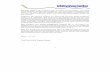

![Modul Praktikum - lab.ilkom.unila.ac.idlab.ilkom.unila.ac.id/modul/semester genap/S1 Ilmu Komputer/Modul... · contoh surat yang langsung dibuat pada standard input (keyboard) [Ctrl-d]](https://static.cupdf.com/doc/110x72/5c90109509d3f282338bc10e/modul-praktikum-labilkomunilaacidlabilkomunilaacidmodulsemester-genaps1.jpg)





